Correction des miniatures qui ne sont pas affichées dans le dossier OneDrive
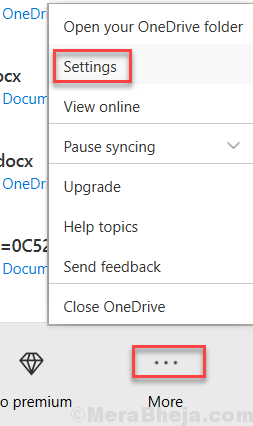
- 4505
- 425
- Jeanne Dupont
OneDrive est l'une des applications les plus utilisées dans Windows 10 et Windows 11. De nombreux utilisateurs sont confrontés à un problème dans lequel les miniatures ne sont pas affichées dans le dossier OneDrive. L'utilisateur après avoir téléchargé des images sur OneDrive initialement et il a montré un aperçu sans aucun problème plus tôt. Mais maintenant, tous les utilisateurs peuvent voir est une icône d'image par défaut et non l'aperçu. Il devient très difficile d'identifier et de choisir une image, car l'aperçu n'est pas présent et personne ne nomme des images en particulier, donc ce problème devient un mal de tête pour les utilisateurs. Si vous êtes également l'un des utilisateurs qui ne peuvent pas voir l'aperçu de Thumbnail dans OneDrive, voici le correctif.
Vous n'avez pas à vous inquiéter si vous ne pouvez pas non plus afficher les vignettes dans le dossier OneDrive sur votre PC, car les étapes ci-dessus peuvent facilement résoudre votre problème.
Table des matières
- Correction 1 - Désactiver le fichier à la demande dans les paramètres OneDrive
- Correction 2 - Affiche toujours les paramètres des icônes
- Correction 3 - CACHE ENFACT des miniatures
- Fix 4 - Déplacez ONEDRIVE vers un autre lecteur
Correction 1 - Désactiver le fichier à la demande dans les paramètres OneDrive
1. Cliquer sur Onedrive icône sur la barre des tâches.
2. Cliquer sur trois points en dessous de plus.
3. Cliquer sur paramètres.
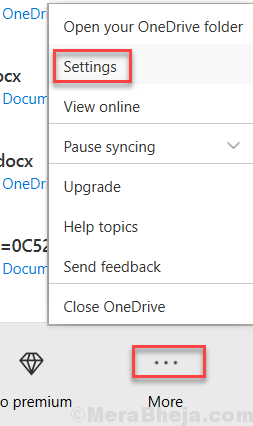
4. Cliquer sur paramètres languette.
5. Maintenant, assurez-vous que File à la demande L'option n'est pas contrôlée.
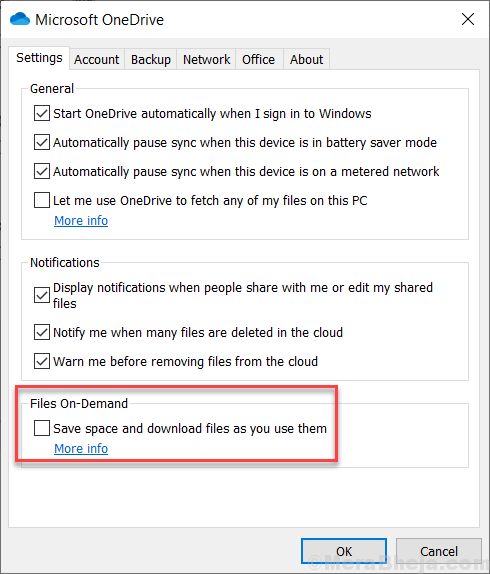
Correction 2 - Affiche toujours les paramètres des icônes
1. Allez à File Explorer et cliquez sur voir.
2. Assurez-vous que l'une des options à partir d'icônes extra grandes, d'icônes ou d'icônes moyennes est sélectionnée.
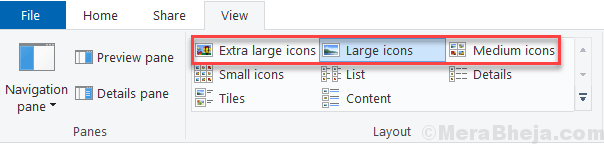
3. recherche Options d'explorateur de fichiers Dans Windows Search Box.
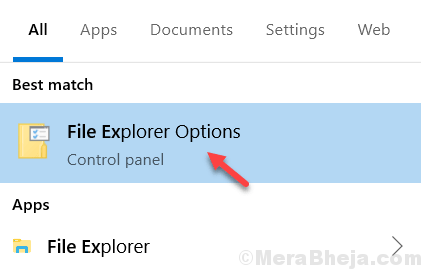
4. cliquer sur voir languette.
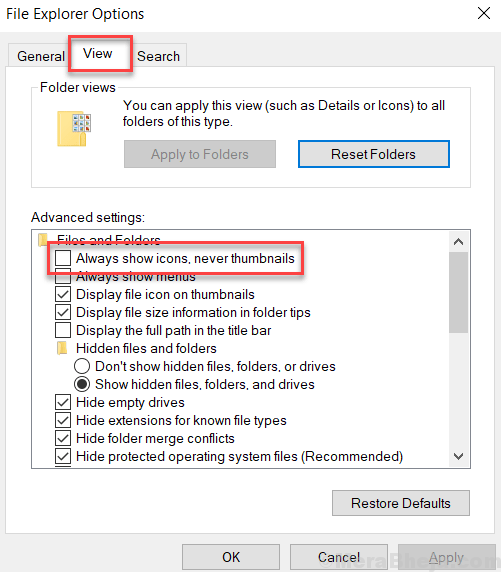
5. Sois sûr que Montre toujours des icônes jamais des miniatures n'est pas contrôlé.
6. Maintenant, appuyez sur Clé Windows + R ensemble pour ouvrir courir boîte de commande.
7. écrire sysdm.cpl et cliquez D'ACCORD.
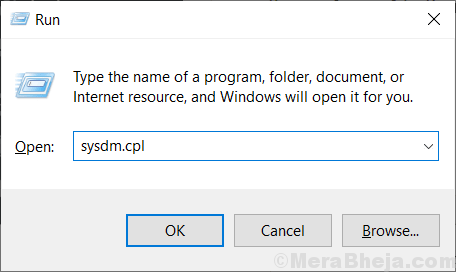
8. Cliquer sur Avancé languette.
9. Cliquer sur paramètres.
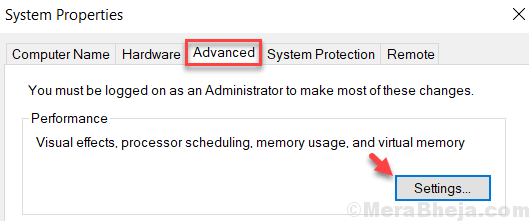
dix. S'assurer Afficher les miniatures au lieu des icônes L'option est vérifiée.
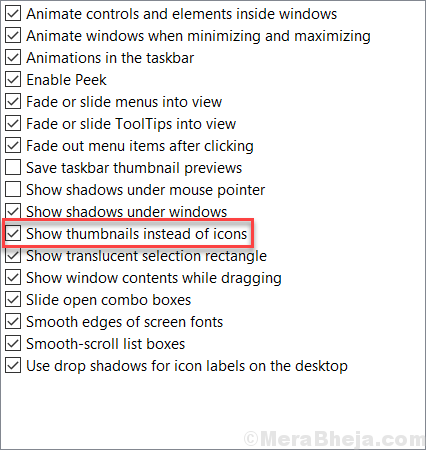
Maintenant, continuez et ouvrez le dossier. Vos miniatures seront là pour vous.
J'espère que votre problème de prévisualisation qui ne s'affiche pas a été trié à partir de cet article. Si vous rencontrez un autre problème, veuillez laisser un commentaire ci-dessous.
Correction 3 - CACHE ENFACT des miniatures
1 -Search Nettoyage de disque Dans la boîte de recherche de la barre des tâches Windows.
2-maintenant, cliquez sur Nettoyage de disque du résultat de la recherche que vous voyez.
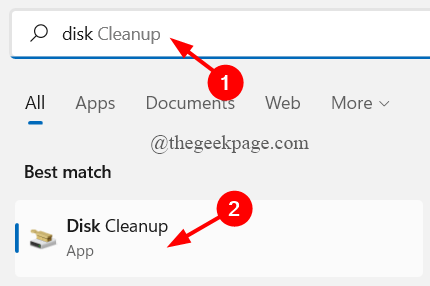
3 - Cliquez D'ACCORD.
4 - Sélectionner Vignettes à partir de la liste et cliquez D'ACCORD.
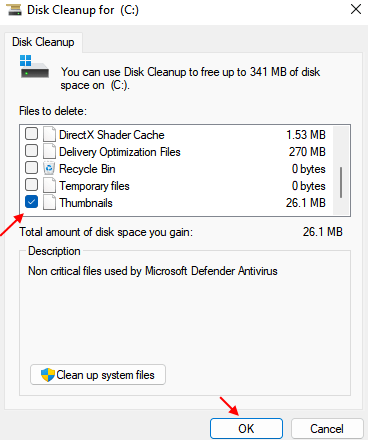
Fix 4 - Déplacez ONEDRIVE vers un autre lecteur
1- Tout d'abord l'application OneDrive complètement.
2 - Allez dans le dossier OneDrive.
2- de peur que ce dossier OneDrive est situé dans C Drive. Maintenant, déplacez tout ce qui a ce problème vers un autre lecteur, comme D ou E ou n'importe quel lecteur que vous avez sur votre PC.
3- Maintenant, vérifiez si les miniatures fonctionnent bien ou non.
4- Maintenant, vous pouvez déplacer TheJM vers l'emplacement d'origine.
5- recommencez OneDrive et votre problème sera résolu.
- « Correction de Internet Explorer 11 ne répondant pas
- Top 10 le meilleur PC de bureau de jeu le plus puissant pour tout type de jeu »

